Home > 스캔 > 제품의 스캔 버튼을 사용하여 스캔 > 문서를 단일 PDF 파일로 스캔
문서를 단일 PDF 파일로 스캔
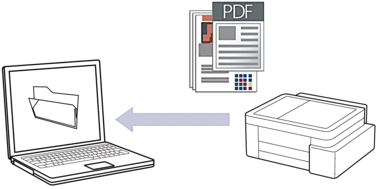
제품에서 스캔하려면
Brother iPrint&Scan을 사용하여 제품을 선택해야 합니다.
Brother iPrint&Scan을 사용하여 파일 유형 및 파일 저장 위치와 같은 스캔 설정을 변경할 수 있습니다.
추가 정보

 관련 정보: Brother iPrint&Scan에서 스캔 버튼 설정 변경
관련 정보: Brother iPrint&Scan에서 스캔 버튼 설정 변경 컴퓨터에서 스캔하려면

 관련 정보: Brother iPrint&Scan을 사용하여 스캔(Windows/Mac)
관련 정보: Brother iPrint&Scan을 사용하여 스캔(Windows/Mac)
DCP-T530DW/DCP-T535DW/DCP-T536DW/DCP-T730DW/DCP-T735DW/DCP-T830DW/DCP-T835DW
 (스캔)을 누릅니다.
(스캔)을 누릅니다.  또는
또는  를 눌러 [Scan to PC (PC로 스캔)] 옵션을 선택한 다음 OK를 누릅니다.
를 눌러 [Scan to PC (PC로 스캔)] 옵션을 선택한 다음 OK를 누릅니다.  또는
또는  를 눌러 [File (파일)] 옵션을 선택한 다음 OK를 누릅니다.
를 눌러 [File (파일)] 옵션을 선택한 다음 OK를 누릅니다. - 제품이 네트워크에 연결된 경우
 또는
또는  를 눌러 데이터를 송신할 컴퓨터를 선택한 다음 OK을 누릅니다.
를 눌러 데이터를 송신할 컴퓨터를 선택한 다음 OK을 누릅니다. 
LCD에 PIN을 입력하라는 메시지가 나타나면 제어판을 사용하여 컴퓨터의 네 자리 PIN을 입력한 다음 OK을 누릅니다.
- 다음 중 하나를 수행합니다.
- 설정을 변경하려면 다음 단계로 이동합니다.
- 기본 설정을 사용하려면 흑백 시작 또는 컬러 시작을 누릅니다.

[Colour Setting (색 설정)] 옵션은 기본 설정에 따라 달라집니다. 흑백 시작 또는 컬러 시작을 누르면 컬러 설정이 변경되지 않습니다.
- 복사 / 스캔 옵션을 누릅니다.
 스캔 옵션을 사용하려면 Brother iPrint&Scan이 설치되어 있는 컴퓨터를 제품에 연결해야 합니다.
스캔 옵션을 사용하려면 Brother iPrint&Scan이 설치되어 있는 컴퓨터를 제품에 연결해야 합니다. - 제품에서 이러한 스캔 설정을 지정하라는 메시지가 표시됩니다.
 또는
또는  를 눌러 원하는 옵션을 선택한 다음 OK를 눌러 다음 스캔 설정을 진행합니다.
를 눌러 원하는 옵션을 선택한 다음 OK를 눌러 다음 스캔 설정을 진행합니다. - [Colour Setting (색 설정)]
- [Resolution (해상도)]
- [File Type (파일 형식)]
- [Document Size (문서 크기)]
- [Auto Deskew (자동 디스큐)]
- [Remove Bkg Clr (배경색 제거)]
- [Margin Settings (여백 설정)]
- 스캔을 시작하려면 흑백 시작 또는 컬러 시작을 누릅니다.
 [Colour Setting (색 설정)] 옵션은 선택한 설정에 따라 달라집니다. 흑백 시작 또는 컬러 시작을 누르면 컬러 설정이 변경되지 않습니다.
[Colour Setting (색 설정)] 옵션은 선택한 설정에 따라 달라집니다. 흑백 시작 또는 컬러 시작을 누르면 컬러 설정이 변경되지 않습니다.
MFC-T930DW/MFC-T935DW
 (스캔)을 누릅니다.
(스캔)을 누릅니다.  또는
또는  를 눌러 [PC로] 옵션을 선택한 다음 OK를 누릅니다.
를 눌러 [PC로] 옵션을 선택한 다음 OK를 누릅니다.  또는
또는  를 눌러 [파일로] 옵션을 선택한 다음 OK를 누릅니다.
를 눌러 [파일로] 옵션을 선택한 다음 OK를 누릅니다. - 제품이 네트워크를 통해 연결된 경우
 또는
또는  를 눌러 데이터를 송신할 컴퓨터를 선택한 다음 OK을 누릅니다.
를 눌러 데이터를 송신할 컴퓨터를 선택한 다음 OK을 누릅니다. 
LCD에 PIN을 입력하라는 메시지가 나타나면 제어판을 사용하여 컴퓨터의 네 자리 PIN을 입력한 다음 OK를 누릅니다.
- 다음 중 하나를 수행합니다.
- 설정을 변경하려면 다음 단계로 이동합니다.
- 기본 설정을 사용하려면 흑백 시작 또는 컬러 시작을 누릅니다.
 [색 설정] 옵션은 기본 설정에 따라 달라집니다. 흑백 시작 또는 컬러 시작을 누르면 컬러 설정이 변경되지 않습니다.
[색 설정] 옵션은 기본 설정에 따라 달라집니다. 흑백 시작 또는 컬러 시작을 누르면 컬러 설정이 변경되지 않습니다.
 또는
또는  를 눌러 [스캔 설정] 옵션을 선택한 다음 OK를 누릅니다.
를 눌러 [스캔 설정] 옵션을 선택한 다음 OK를 누릅니다. 
[스캔 설정] 옵션을 사용하려면 Brother iPrint&Scan이 설치되어 있는 컴퓨터를 제품에 연결해야 합니다.
 또는
또는  를 눌러 [장치에서 설정] 옵션을 선택한 다음 OK를 누릅니다.
를 눌러 [장치에서 설정] 옵션을 선택한 다음 OK를 누릅니다. - 변경하려는 스캔 설정을 선택한 다음 OK를 누릅니다.옵션설명[색 설정]
스캔한 문서의 컬러를 선택합니다.
[해상도]문서의 스캔 해상도를 선택합니다.
[파일 형식]문서의 파일 형식을 선택합니다.
[문서 크기]문서 크기를 선택합니다.
[밝기]밝기 레벨을 선택합니다.
[명암]명암 레벨을 선택합니다.
[자동 디스큐]기울어진 문서는 스캔할 때 수정합니다.
[여백 설정]문서의 여백을 조정합니다.
[배경 제거]제거되는 배경색의 양을 변경합니다.
- 스캔을 시작하려면 흑백 시작 또는 컬러 시작을 누릅니다.
 [색 설정] 옵션은 선택한 설정에 따라 달라집니다. 흑백 시작 또는 컬러 시작을 누르면 컬러 설정이 변경되지 않습니다.
[색 설정] 옵션은 선택한 설정에 따라 달라집니다. 흑백 시작 또는 컬러 시작을 누르면 컬러 설정이 변경되지 않습니다.



